Device Studio(簡稱:DS)作為鴻之微的材料設計與仿真軟件,能夠進行電子器件的結構搭建與仿真;能夠進行晶體結構和納米器件的建模;能夠生成科研計算軟件 Nanodcal、Nanoskim、MOMAP、RESCU、DS-PAW、BDF、STEMS、TOPS、PODS、VASP、LAMMPS、QUANTUM ESPRESSO、Gaussian的輸入文件并進行存儲和管理;可以根據用戶需求,將輸入文件傳遞給遠程或本地的計算機進行計算,并控制計算流程;可以將計算結果進行可視化顯示和分析。
上一期的教程給大家介紹了Device Studio應用實例之Nanoskim應用實例上半部分的內容,本期將介紹Device Studio應用實例之Nanoskim應用實例下半部分的內容。
8.5.4.Nanoskim輸入文件的生成
8.5.4.1.Nanoskim生成準備文件
在如圖8.5-2所示界面中選中Simulator→Nanoskim→Preparation,彈出界面如圖8.5-3(a)所示,用戶可根據所計算的結構及計算需要分別選中Hamiltonian、Bandstructure這2個按鈕合理設置參數,之后點擊Generate files即可生成準備文件。
如生成純硅器件結構的準備文件,分別選中Hamiltonian、Bandstructure設置參數分別如圖8.5-3(a)、8.5-3(b)所示,設置好參數后點擊Generate files即可生成純硅器件結構的準備文件Structure.input、Hamiltonian.input、BandStructure.input。
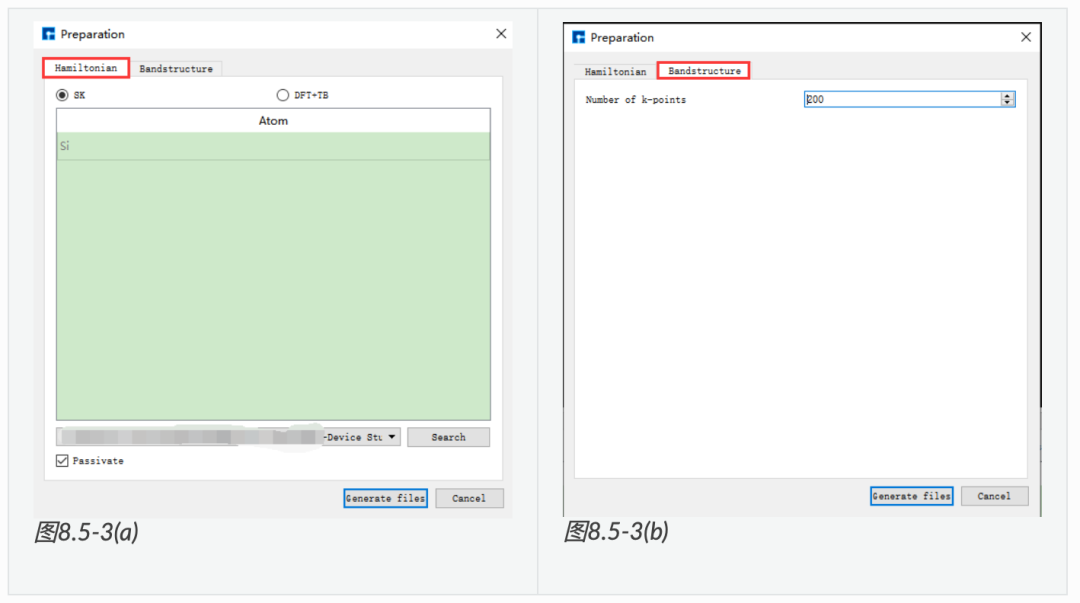
8.5.4.2.Nanoskim生成自洽輸入文件
在如圖8.5-2所示界面(即:Device Studio圖形界面)中選中Simulator→Nanoskim→SCf Calculation,彈出SCf Calculation界面,在界面中分別選中Basis settings、Contour integral、Boundary conditions設置參數分別如圖8.5-4(a)、8.5-4(b)、8.5-4(c)所示,設置好參數后點擊Generate files即可生成純硅器件結構自洽的輸入文件SCF.input。
備注
本算例生成自洽輸入文件均采用的Device Studio的默認參數,實際計算過程中用戶通過Nanoskim快速使用說明手冊了解各參數的詳細意義,從而根據計算需要合理設置參數。若想詳細了解 Nanoskim ,點擊對應紫色或藍色字體軟件名稱,或發送郵件到郵箱 support@hzwtech.com 咨詢。
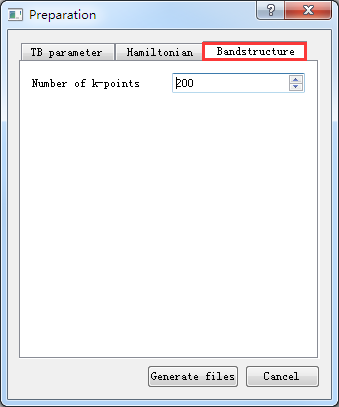
圖8.5-4(a)

圖8.5-4(b)

圖8.5-4(c)
8.5.4.3.Nanoskim生成電流、電子透射譜輸入文件
在如圖8.5-2所示界面(即:Device Studio圖形界面)中選中Simulator→Nanoskim→Analysis,彈出Post Analysis界面,在界面中先雙擊Transmission,再雙擊IVcurve,并設置參數如圖8.5-5所示,設置好參數后點擊Generate files即可生成純硅器件結構電流、電子透射譜輸入文件IVcurve.input和Transmission.input。
備注
在Post Analysis界面左側雙擊Transmission,會發現不需要設置相關參數,屬于正常現象,Device Studio已自動設置好相關參數。在雙擊IVcurve之前一定要先雙擊Transmission。
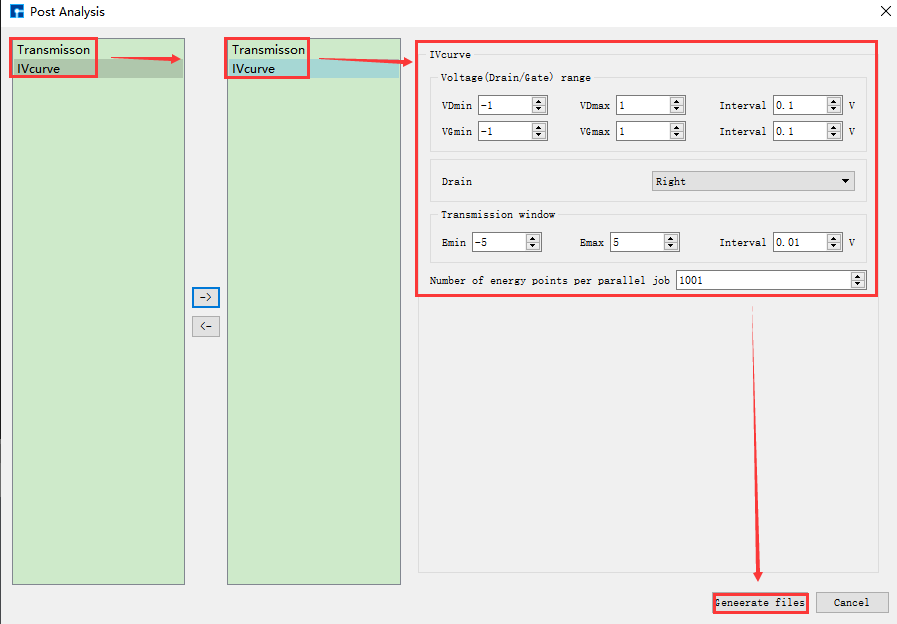
圖8.5-5: 純硅器件結構電流、電子透射譜輸入文件參數設置界面
8.5.5.Nanoskim計算
8.5.5.1.Hamiltonian計算
生成Nanoskim計算各個輸入文件后的Device Studio界面如圖8.5-6所示。以純硅器件結構的Hamiltonian計算為例,在如圖8.5-6所示界面中,Device Studio的Project Explorer區域選中Hamiltonian.input→ 右擊 →Run,彈出Run界面如圖8.4-7(圖8.4-7: Run界面)所示,點擊界面中的Run按鈕則可進行純硅器件結構的Hamiltonian計算,在計算過程中,用戶可在Device Studio的Job Manager區域查看計算狀態。當計算任務處于排隊中、計算中和計算完成時,Status 分別為Queued、Running、Finished。計算完成后,在Device Studio的Project Explorer區域選中Hamiltonian.input→ 右擊 →Open Containing Folder則找到Hamiltonian.input文件在本地電腦中的存儲位置,并且可看到純硅器件結構的Hamiltonian計算的結果文件Hresult.mat,該文件在IVSource文件夾內。

圖8.5-6: 生成Nanoskim計算各個輸入文件后的Device Studio界面
8.5.5.2.BandStructure計算
BandStructure計算需調用Hamiltonian計算的結果,故需先做Hamiltonian計算,再做BandStructure計算。本算例已經做過Hamiltonian計算,則直接調用Hamiltonian計算結果做BandStructure計算即可。在Device Studio的Project Explorer區域選中Bandstructure.input→ 右擊 →Run,彈出Run界面如圖8.4-7(圖8.4-7: Run界面)所示,點擊界面中的Run按鈕則可進行純硅器件結構的能帶計算。計算完成后,在Device Studio的Project Explorer區域選中Bandstructure.input→ 右擊 →Open Containing Folder則找到Bandstructure.input文件在本地電腦中的存儲位置,并且可看到純硅器件結構的能帶計算的結果文件BSresult.mat和BSresult.txt,這2個文件都在IVSource文件夾內。
備注
Nanoskim的計算較為復雜,順序為Hamiltonian.input→Bandstructure.input→IVcurve.input,IVcurve.input文件運行完成后,會在與IVSource文件夾同一目錄下生成一系列VD=##_VG=##文件夾。如VD=0.1__VG=0文件夾下的一系列輸入文件如下圖所示,對于該文件夾下的各輸入文件的運行這里不做詳細說明,用戶可參考Nanoskim快速使用說明手冊,或發送郵件到郵箱support@hzwtech.com 咨詢。

8.5.6.Nanoskim計算結果的可視化分析
在如圖8.5-6所示界面(即:Device Studio圖形界面)的Project Explorer區域選中BSresult.txt→ 右擊 →Show View,則彈出 Nanoskim 能帶的可視化分析界面如圖8.5-7所示。用戶可根據需要調節坐標軸的取值范圍;可通過滾動鼠標中鍵將可視化分析結果放大或縮小;可根據需要編輯坐標軸標注和標題,選擇字體的大小和類型。選中如圖8.5-6所示界面中Export快捷圖標,彈出導出可視化分析結果的圖形界面,用戶可根據需要設置導出圖片的大小,選擇圖片的保存路徑和保存格式,并給所保存的圖片命名。
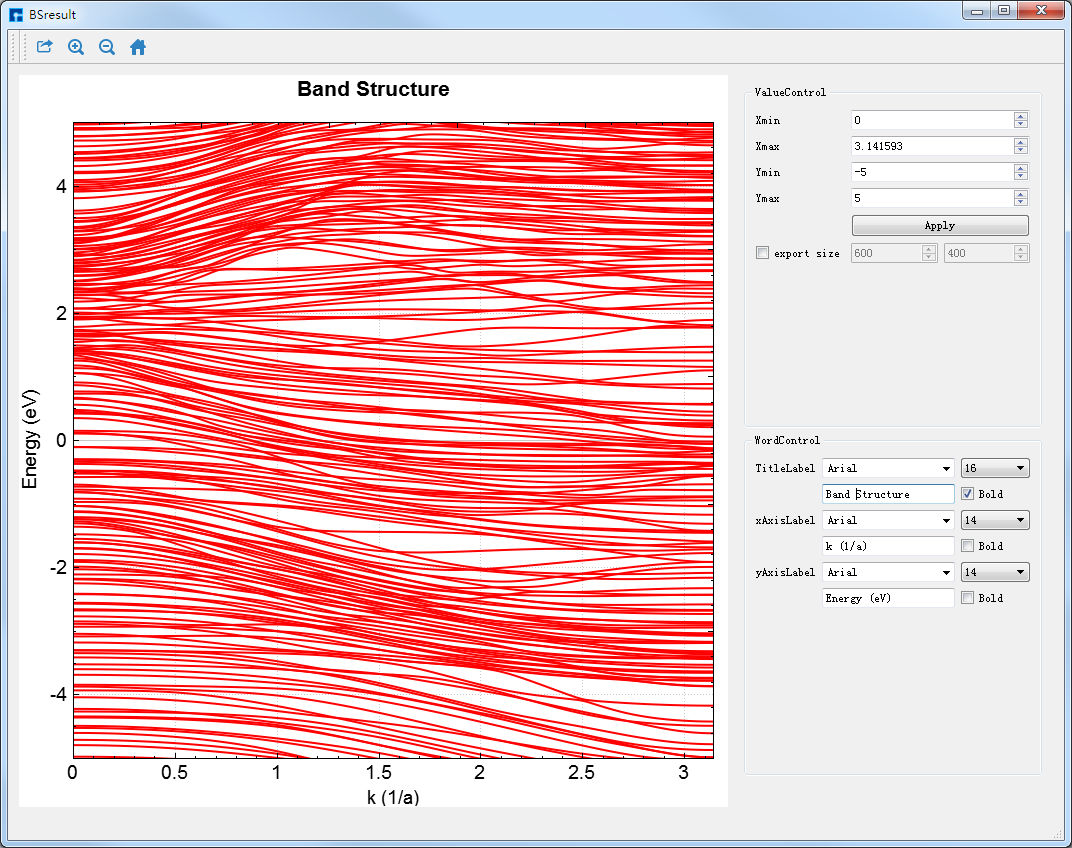
圖8.5-7: Nanoskim能帶的可視化分析界面
亦可在Device Studio圖形界面中選中Simulator→Nanoskim→Analysis Plot,彈出導入能帶結果文件的圖形界面,在界面中找到BSresult.txt文件并選中,點擊打開按鈕即可彈出 Nanoskim 能帶的可視化分析界面。
審核編輯 :李倩
-
納米器件
+關注
關注
0文章
19瀏覽量
7969
原文標題:產品教程|Device Studio應用實例08(Nanoskim)
文章出處:【微信號:hzwtech,微信公眾號:鴻之微】歡迎添加關注!文章轉載請注明出處。
發布評論請先 登錄
相關推薦
華為云 Flexus 云服務器 X 實例之 openEuler 系統下部署 Discuz 論壇網站
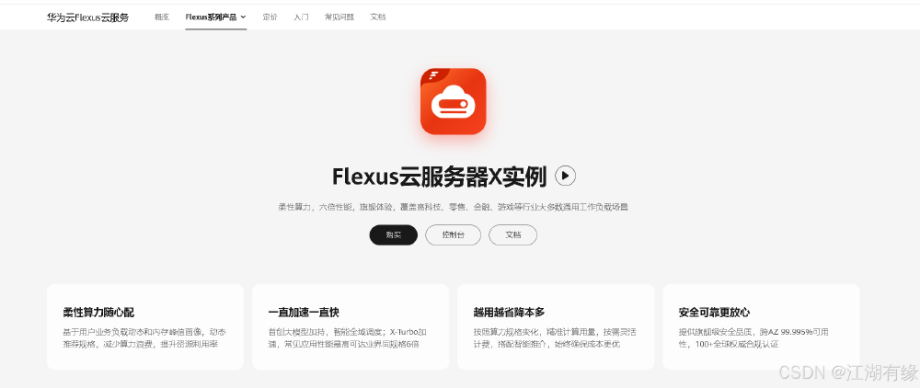
華為云Flexus X實例,Redis性能加速評測及對比
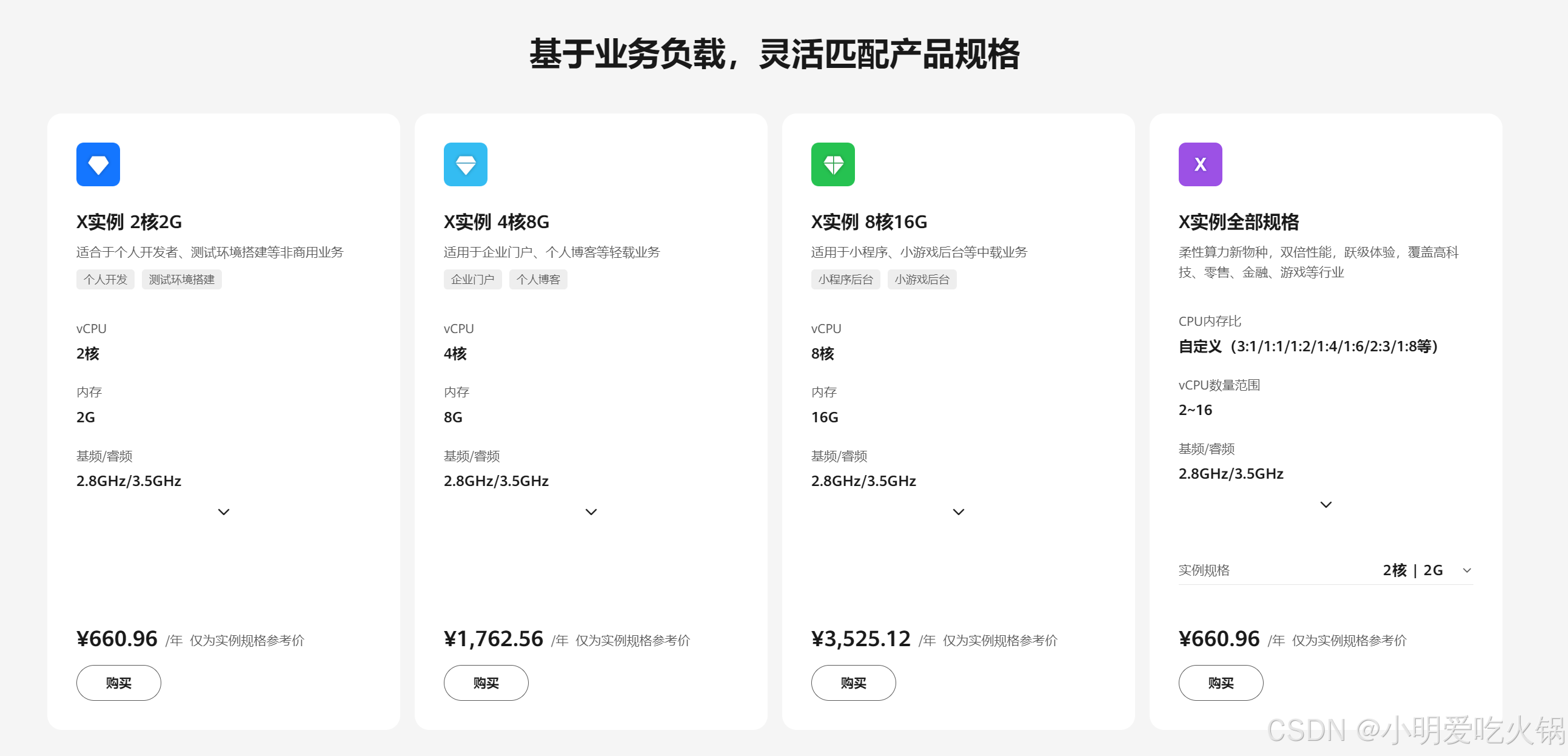
華為云 Flexus 云服務器 X 實例之 openEuler 系統下部署 CodeX Docs 文檔工具
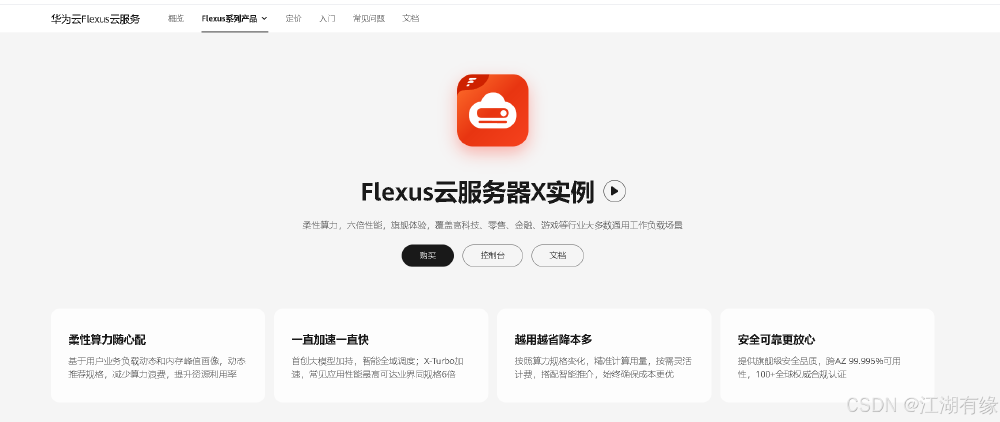
華為云 Flexus X 實例 MySQL 性能加速評測及對比
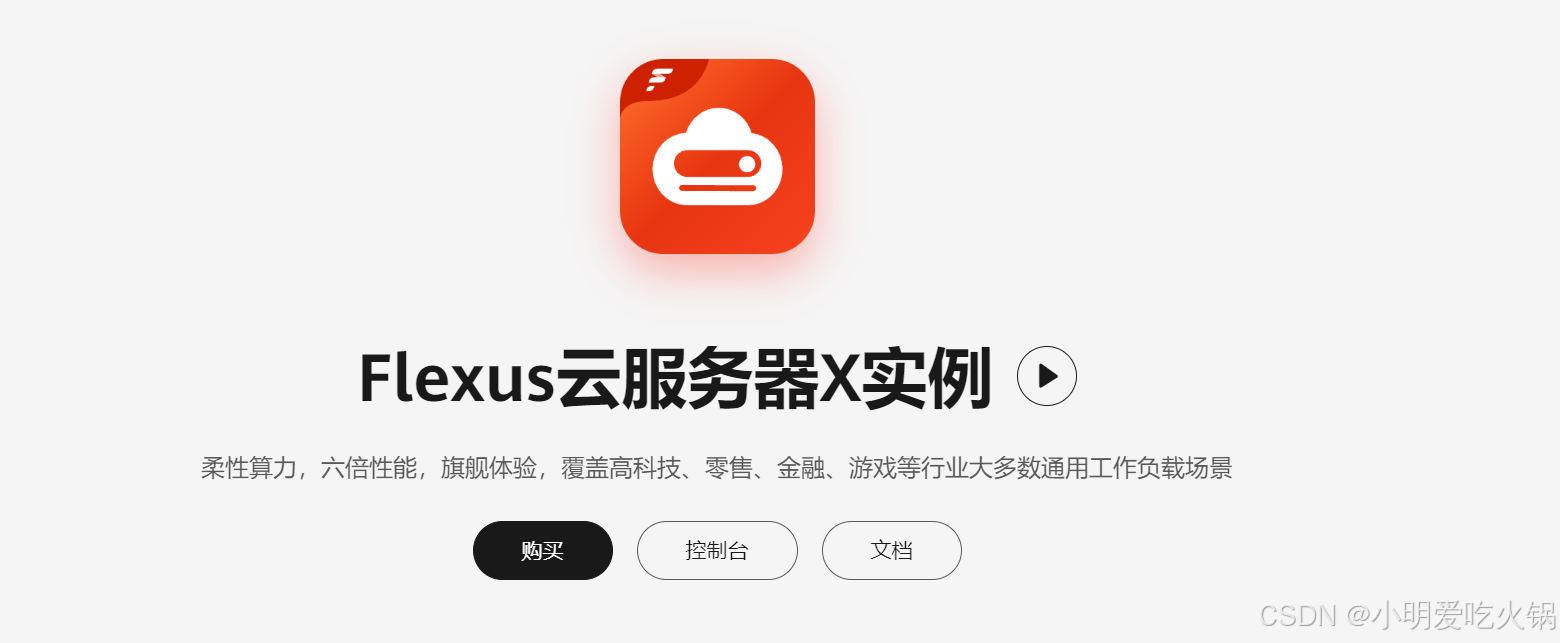
Flexus X 實例 CPU、內存及磁盤性能實測與分析
如何選擇合適的云服務器 --X 實例購買指南和配置詳細說明
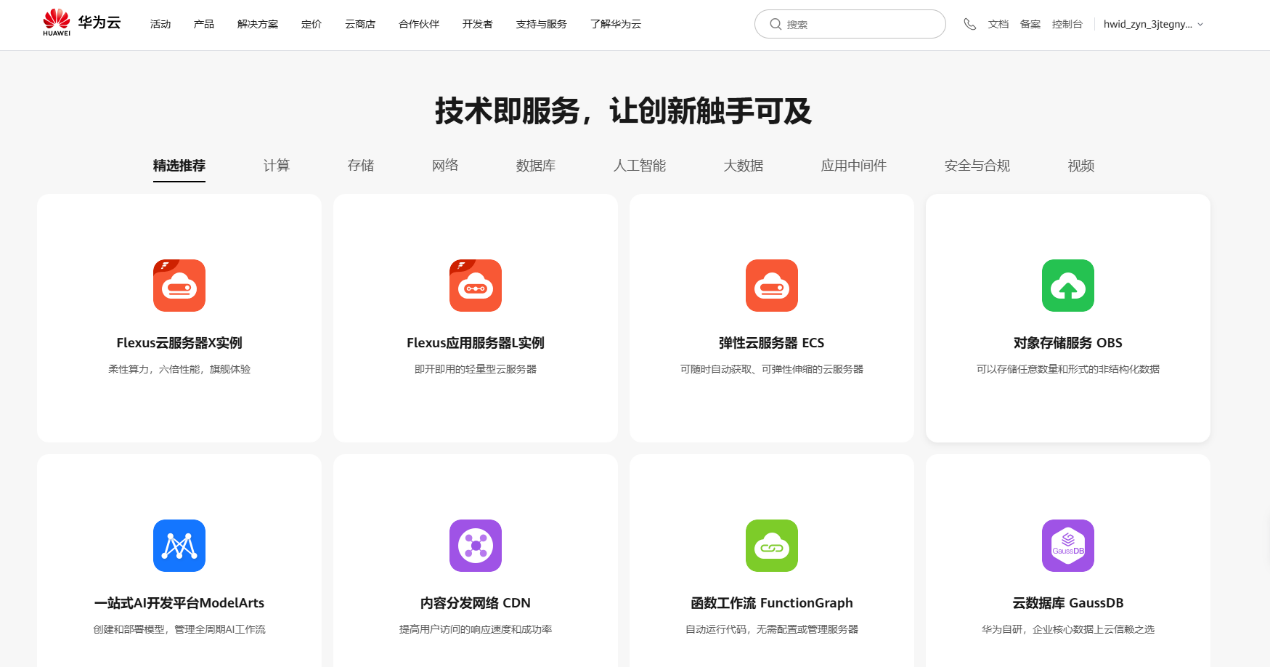
加速企業云上降本增效,提升性能首選云耀 X 實例
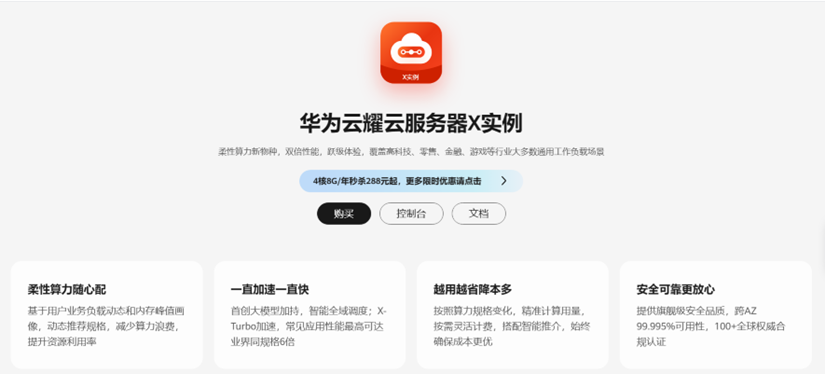
騰訊云正式上線第八代云服務器標準型實例S8和內存型實例M8





 Device Studio應用實例之Nanoskim應用實例
Device Studio應用實例之Nanoskim應用實例
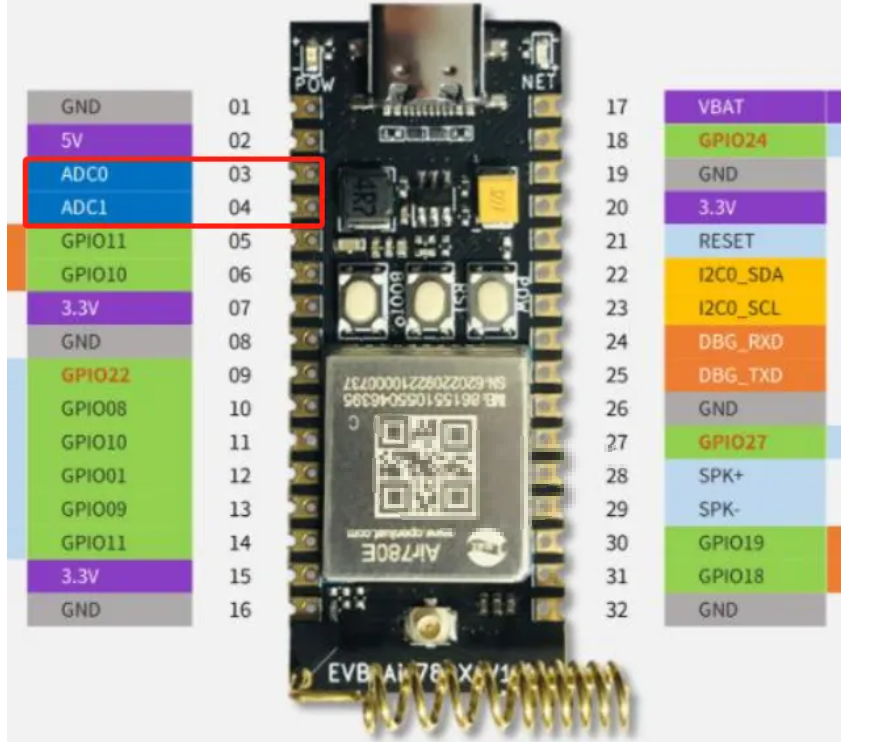












評論